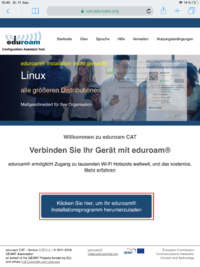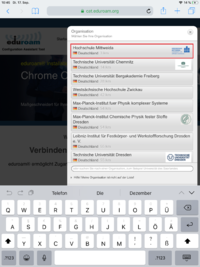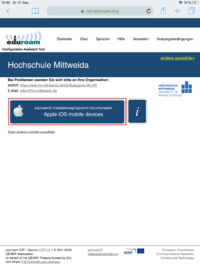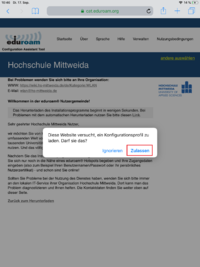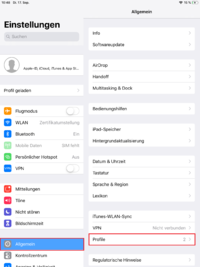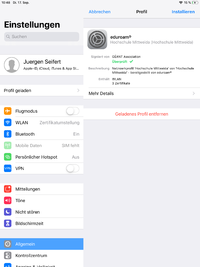Eduroam-Einrichtung unter iOS: Unterschied zwischen den Versionen
K |
|||
| Zeile 1: | Zeile 1: | ||
__INHALTSVERZEICHNIS_ERZWINGEN__ | __INHALTSVERZEICHNIS_ERZWINGEN__ | ||
| + | |||
| + | <div style="border: 3px solid #B6181F; padding: 5px; margin: 20px 0 20px;"> | ||
| + | '''Alle WLAN-Zugänge müssen bis zum 31.Oktober 2023 auf das easyroam-Anmeldeverfahren umgestellt werden. Hinweise zur Umstellung finden Sie unter: [https://wiki.hs-mittweida.de/de/Easyroam-Umstellung Anleitung und Fragen zur Umstellung auf Easyroam]'''</div> | ||
=== Eduroam Einrichtung mit Konfigruationstool – iOS 5 und neuer === | === Eduroam Einrichtung mit Konfigruationstool – iOS 5 und neuer === | ||
| Zeile 55: | Zeile 58: | ||
Sollte es Probleme geben oder haben Sie eine Frage, zögern Sie nicht und schreiben Sie uns eine E-Mail oder kommen persönlich beim NCC vorbei. Unsere Öffnungszeiten sowie Kontaktdaten finden Sie [https://www.ncc.hs-mittweida.de/ hier]. | Sollte es Probleme geben oder haben Sie eine Frage, zögern Sie nicht und schreiben Sie uns eine E-Mail oder kommen persönlich beim NCC vorbei. Unsere Öffnungszeiten sowie Kontaktdaten finden Sie [https://www.ncc.hs-mittweida.de/ hier]. | ||
| − | |||
| − | |||
Version vom 25. September 2023, 07:54 Uhr
Eduroam Einrichtung mit Konfigruationstool – iOS 5 und neuer
Hinweis! Wenn das Gerät bereits vor dem 09.07.2019 im Eduroam eingeloggt war und seitdem keine Änderung vorgenommen wurde, ist mit hoher Wahrscheinlichkeit noch ein altes Eduroam-Profil konfiguriert. Bevor Sie fortfahren, müssen Sie das alte Profil löschen.
Altes Eduroam-Profil löschen
Sollte noch ein altes Profil vorhanden sein, wird dies wie folgt gelöscht:
- bis iOS 15: Einstellungen -> Allgemein -> Profile
- ab iOS 16: Einstellungen -> Allgemein -> „VPN und Geräteverwaltung“
- eduroam auswählen
- Profil entfernen
Anschließend das bisherige eduroam WLAN entfernen:
- Einstellungen -> WLAN -> eduroam
- Dieses Netzwerk ignorieren
Einrichtung des Profils mit eduroamCAT
Zunächst benötigen Sie das eduroamCAT Profil. Dieses können Sie sich hier herunterladen.
Wichtig: Nutzen Sie unbedingt den Safari Browser, da dieser die Profildatei erkennt und am richtigen Pfad abspeichert!
Anschließend wählen Sie die Hochschule Mittweida aus und laden das Profil für ihr Betriebssystem herunter.
Bestätigen Sie die Aufforderung, das Profil herunterzuladen.
Wurde das Profil erfolgreich heruntergeladen, kann es installiert werden. Wechseln Sie in die Einstellungen und wählen Sie den "Allgemein" Reiter aus. Dort gibt es "Profile", bei der Sie das geladene Profil einsehen und installieren können. Wählen Sie das Profil aus und tippen Sie anschließend oben rechts auf "Installieren".
Sie werden aufgefordert werden, Ihren Benutzernamen und das zugehörige Passwort einzugeben.
Beachten Sie, das Ihr Nutzername bei der Eingabe mit @hs-mittweida.de enden muss! Nutzen Sie den gewohnten Nutzernamen Ihres Hochschullogins. Zum Beispiel username@hs-mittweida.de .
Jetzt können Sie sich mit dem eduroam WLAN verbinden, wenn Sie in dessen Reichweite sind.
Sollte es Probleme geben oder haben Sie eine Frage, zögern Sie nicht und schreiben Sie uns eine E-Mail oder kommen persönlich beim NCC vorbei. Unsere Öffnungszeiten sowie Kontaktdaten finden Sie hier.